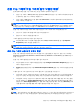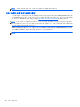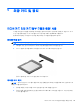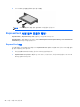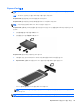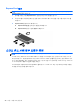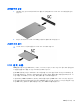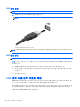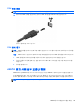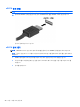HP Notebook Reference Guide-Windows Vista and Windows 7
전환 가능 그래픽/듀얼 그래픽(일부 모델만 해당)
일부 컴퓨터에는 전환 가능 그래픽 또는 듀얼 그래픽이 탑재되어 있습니다.
●
전환 가능 그래픽 - AMD 및 Intel 지원. 컴퓨터에 AMD 동적 전환 가능 그래픽이 적용되었다면 해
당 컴퓨터는 전환 가능 그래픽만 지원합니다.
●
듀얼 그래픽 - AMD 에서만 지원. 컴퓨터에 AMD Radeon 그래픽이 탑재되었다면 해당 컴퓨터는
듀얼 그래픽만 지원합니다.
참고: 컴퓨터가 전환 가능 그래픽 또는 듀얼 그래픽을 지원하는지 확인하려면 해당 노트북의 그래픽
프로세서 구성을 참조하십시오. Intel HR CPU(중앙처리장치) 및 AMD Llano E 시리즈 APU(가속처리
장치)는 전환 가능 그래픽을 지원합니다. AMD Llano A 시리즈 APU 는 듀얼 그래픽을 지원합니다.
전환 가능 그래픽과 듀얼 그래픽 모두 다음과 같은 두 가지 그래픽 처리 모드를 제공합니다.
●
성능 모드 - 응용 프로그램을 최적 성능으로 실행합니다.
●
절전 모드 - 배터리 수명을 절약합니다.
그래픽 설정을 관리하려면 다음과 같이 하십시오.
▲
바탕화면에서 마우스 오른쪽 버튼을 클릭하여 Catalyst Control Center 를 연 다음 Graphics
Properties(그래픽 속성)을 선택합니다.
참고: 응용 프로그램이 열리면 Catalyst Control Center 로 돌아가 해당 응용 프로그램에 가장 효율적
인 그래픽 처리 모드를 구성하라는 메시지가 표시될 수 있습니다.
전환 가능 그래픽 사용(일부 모델만 해당)
전환 가능 그래픽을 사용하면 성능 모드와 절전 모드 간을 전환할 수 있습니다. 전환 가능 그래픽은
Windows 7 Professional, Windows 7 Home Premium 및 Windows 7 Home Basic 운영 체제에서만 사
용할 수 있습니다.
전환 가능 그래픽 설정을 관리하려면 다음과 같이 하십시오.
1. 바탕 화면에서 마우스 오른쪽 버튼을 클릭한 다음 Configure Switchable Graphics(전환 가능 그
래픽 구성)을 선택합니다.
2. Power(전원) 탭을 클릭한 다음 Switchable Graphics Method
(전환 가능 그래픽 방법)을 선택합
니다.
다음과 같이 두 가지 방법으로 성능 모드와 절전 모드 간을 전환할 수 있습니다.
● 수동(고정 스키마) - 응용 프로그램 요구 사항에 따라 성능 모드와 절전 모드 간을 직접 전환할 수
있습니다. 원하는 모드를 선택한 후에는 모든 다른 응용 프로그램이 해당 모드에서 작동합니다.
●
자동(동적
스키마) - 전원 요구 사항에 따라 자동으로 개별 응용 프로그램을 성능 모드 또는 절전
모드로 지정합니다. Recent Applications(최근 응용 프로그램) 드롭다운 메뉴에서 응용 프로그
램을 찾거나, Other Applications(기타 응용 프로그램) 드롭다운 메뉴 아래 있는 Browse(찾아보
기)를 클릭하여 직접 개별 응용 프로그램의 설정을 수정할 수도 있습니다.
참고: 전환 가능 그래픽 스키마를 변경하면 일반적으로 화면이 몇 초 동안 깜박이거나 공백으로 표시
됩니다.
참고: 일부 상황에서는 모드를 전환하지 못할 수 있습니다. 그 밖의 경우 모드를 전환하라는 메시지가
표시될 수 있습니다. 또한 모드를 전환하기 전에 모든 응용 모든 프로그램을 닫아야 할 수 있습니다.
전환 가능 그래픽/듀얼 그래픽(일부 모델만 해당)31